![15 Estrategias de Marketing Musical [2023]](https://cdn.renderforest.com/website/blog-media/8cc2f49a-f0af-46e4-ada6-28189c2135e5.png)
Marketing
Independientemente de cómo se pronuncie la palabra, los GIFs suelen ser la forma perfecta de describir una emoción o un estado de ánimo. Llamativos, divertidos y rápidos de cargar, los GIFs son excelentes elementos visuales para blogs, páginas web y plataformas sociales.
No es de extrañar que Internet se vuelva loco por ellos. Los gigantes de las redes sociales, Instagram y Facebook, incluso los han convertido en parte oficial de sus plataformas.
Pero, ¿qué es un GIF? En pocas palabras, los GIFs son fragmentos cortos de videos, que suelen durar hasta 5 segundos.
Ahora, imagine una situación en la que no puede encontrar el GIF perfecto y necesita hacer uno. La pregunta es, ¿cómo hacerlo? Por suerte, hay una gran variedad de herramientas y aplicaciones diseñadas para este fin. En este artículo, echaremos un vistazo a algunas de las más eficaces y sencillas.
Pero antes de eso, empecemos por lo esencial: el material de origen. Ya sea que esté usando un video de YouTube o haciendo un GIF personalizado para su negocio, necesita tener un video que vaya a usar. En Renderforest, tenemos una gran variedad de plantillas de video que puede usar para crear un video en minutos, el cual luego puede convertir en un GIF.
Ahora, vamos a aprender cómo hacer un GIF a partir de un video online, offline y en el móvil.
Aunque hay millones de GIFs animados disponibles en línea que puede usar, crear su GIF es sencillo y es cuestión de minutos. Ahora que tiene su video, veamos cómo puede convertirlo en un GIF atractivo online.
Además de ser la plataforma con la mayor selección de GIFs animados disponible online, Giphy es también una herramienta súper rápida y fácil de usar para convertir su video a GIF. Aunque las herramientas que ofrecen las plataformas no se pueden considerar avanzadas ni mucho menos, e incluso pueden reducir la calidad del material de origen, servirán perfectamente si lo que busca es hacer algo sencillo y poco sofisticado.
Para empezar, vaya a Giphy y acceda a su cuenta. A continuación, en la esquina superior derecha, selecciona «Crear» para pasar al editor.
Allí, tiene la opción de subir su video o añadirlo insertando el URL del video.

En el siguiente paso, se le pedirá que seleccione la parte del video que desea utilizar y que establezca la duración.

A continuación, puede decorar el GIF añadiendo subtítulos, filtros o calcomanías. Pulse «Continuar y subir» para generar el GIF y añadirlo a la plataforma. Puede compartir el GIF en las redes sociales o en su página web simplemente copiando el enlace proporcionado.
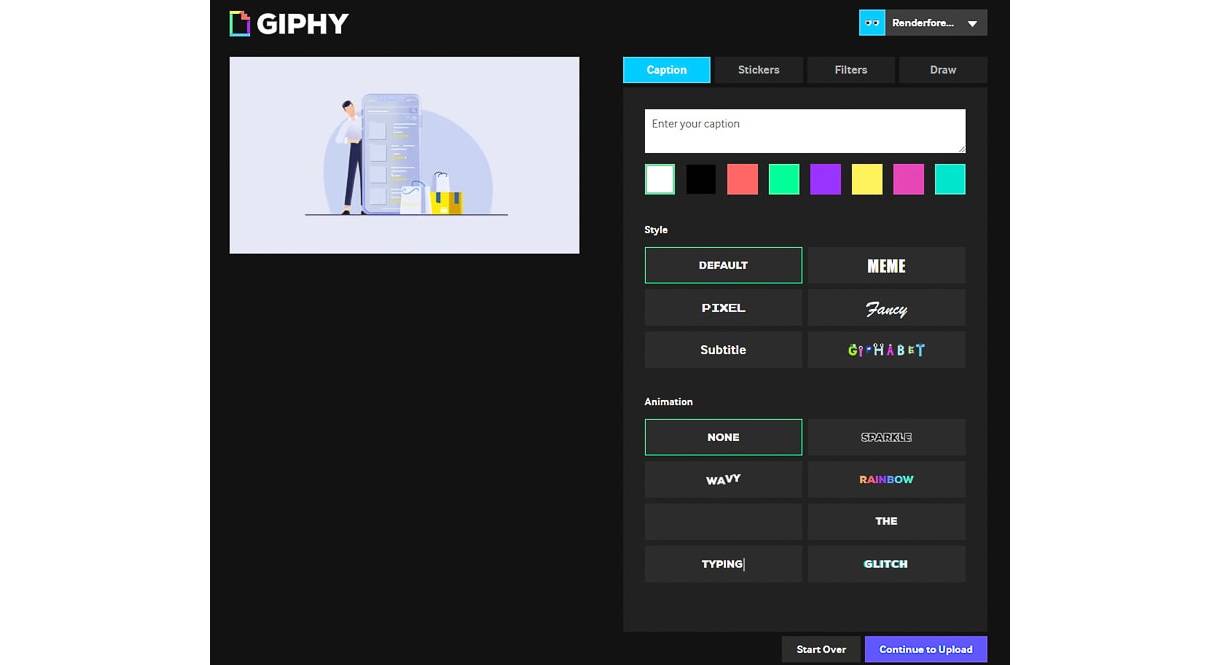
¡Y aquí lo tiene! El GIF que hemos creado con Giphy utilizando nuestra plantilla Paquete de Presentación de Negocio. Hemos tardado unos 5 minutos en crearlo. En nuestra defensa, esto también incluye el tiempo de elegir el video y tomar las capturas de pantalla.
Si quiere recurrir a otro creador de GIFs online, o necesita herramientas más sofisticadas, Make a GIF puede ser otra gran opción que puede usar. Suba su video, o pegue el URL del video. En este caso, utilizaremos un video de YouTube.

En Make a GIF, tiene las funcionalidades de Giphy, como añadir calcomanías y subtítulos. Además, puede controlar la velocidad de su GIF y elegir la calidad. Las exportaciones de calidad baja y media son gratuitas; sin embargo, para las exportaciones de calidad alta y HD, tendrá que pasar a Premium.
Una vez que haya ajustado la configuración del GIF y lo haya decorado, haga clic en «Continuar con la publicación» para seguir adelante.

A continuación, escriba el título, seleccione una categoría o añada etiquetas. A continuación, pulse «Crear tu GIF» y espere a que se renderice.
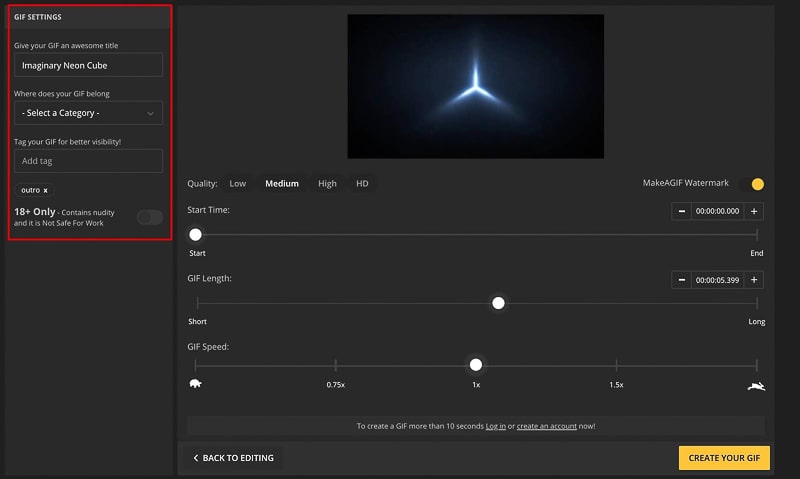
Y aquí está el resultado.
Sin embargo, tenga en cuenta que el GIF viene con una marca de agua. Para eliminarla, tendrá que pasar a Premium. La página web no admite inserciones. En el caso de que esté planeando insertar el GIF en su página web, es posible que tenga que subirlo a otra página web. En nuestro caso, hemos vuelto a subir el GIF a Giphy.
En algunos casos, es posible que no quiera utilizar herramientas online. Esto puede deberse a que no quiere subirlos a la web o a que necesita un mayor control sobre el proceso de creación. Sea cual sea el motivo, existen numerosas opciones para crear un GIF animado offline. Y cuando se trata de la herramienta que le da el mayor control sobre el proceso y le asegura la mejor calidad de producción, Adobe Photoshop es una de las mejores opciones que puede elegir. Veamos cómo se puede hacer.
Comience por abrir Photoshop. En este tutorial, la versión que estamos utilizando es Adobe Photoshop CC 2017.
En «Archivo» seleccione «Abrir» y elija el video que desea usar.
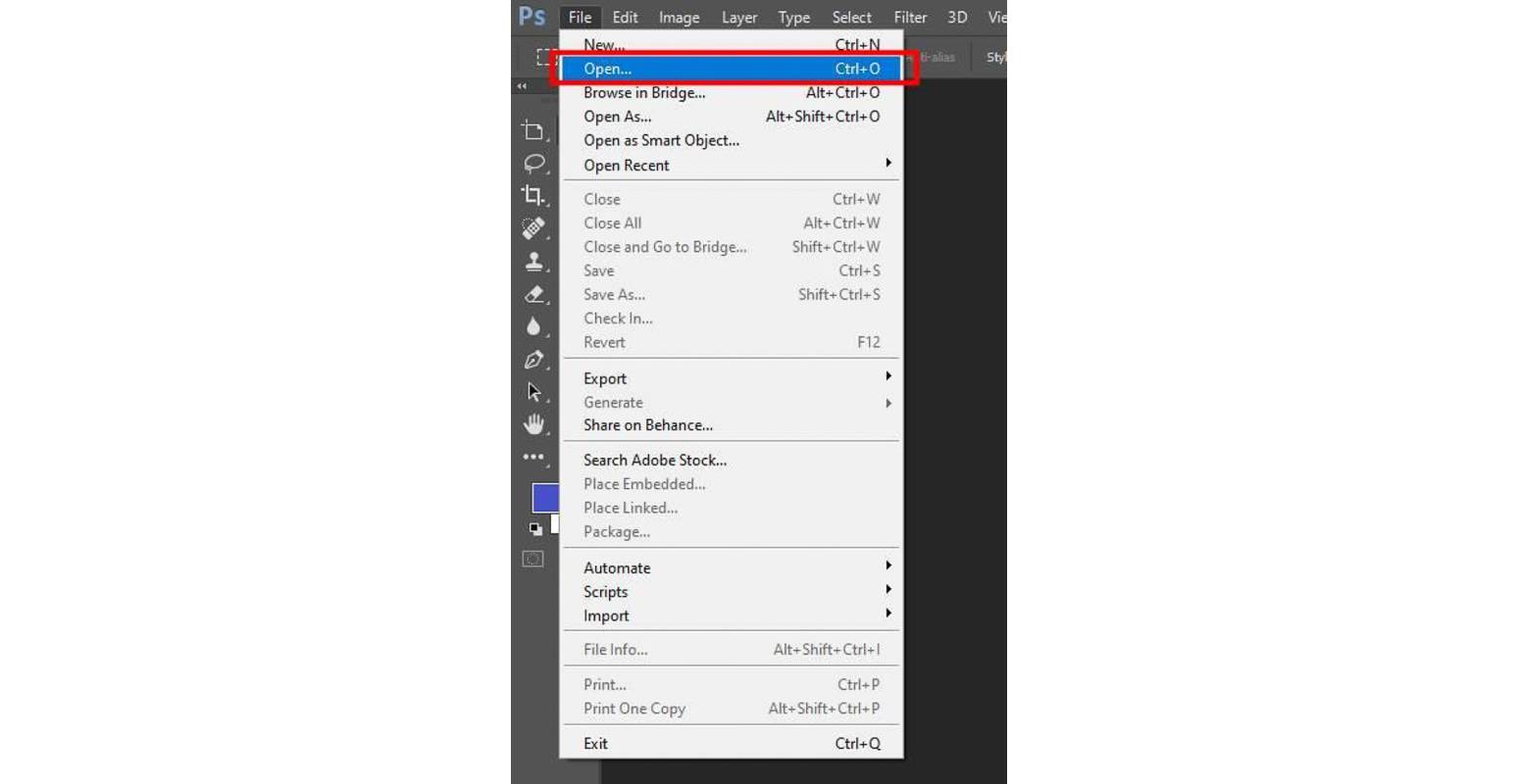
El video se añadirá al lienzo. Puede controlar la duración del video desde la barra inferior, recortándolo o seleccionando las partes que necesite.
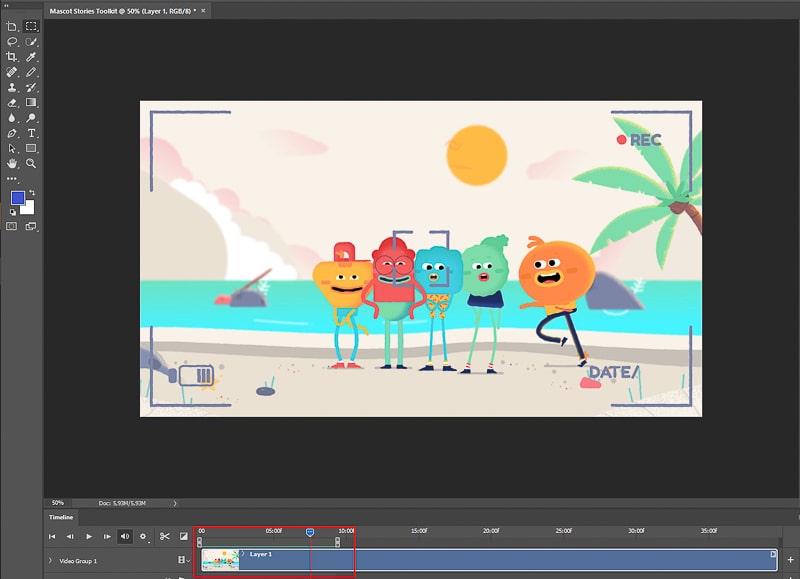
La configuración por defecto es que el tamaño del archivo de salida será el mismo que el de su video. Si no le importa tener un archivo de gran tamaño, sáltese el siguiente paso. Para reducir el tamaño de su GIF animado, abra el menú desplegable en «Imagen» y seleccione «Tamaño de la imagen».

Desde el menú emergente, puede experimentar con una serie de opciones para ajustar el tamaño de la imagen.
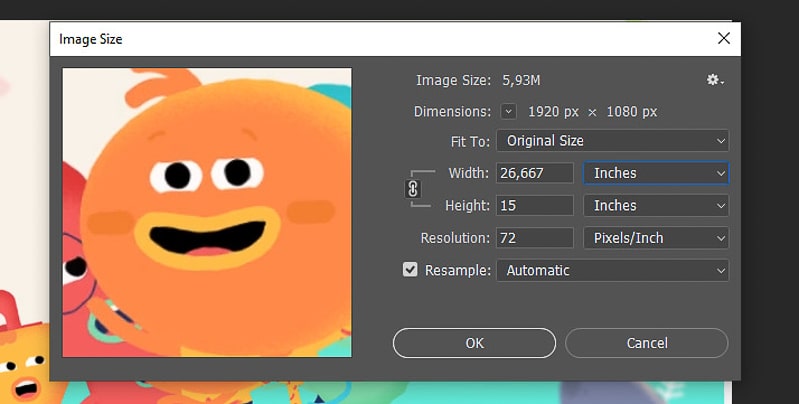
Para este tutorial, hemos establecido la anchura y la altura al 50% del original, lo que ha reducido significativamente el tamaño de nuestro GIF animado. De nuevo, este paso es totalmente opcional.
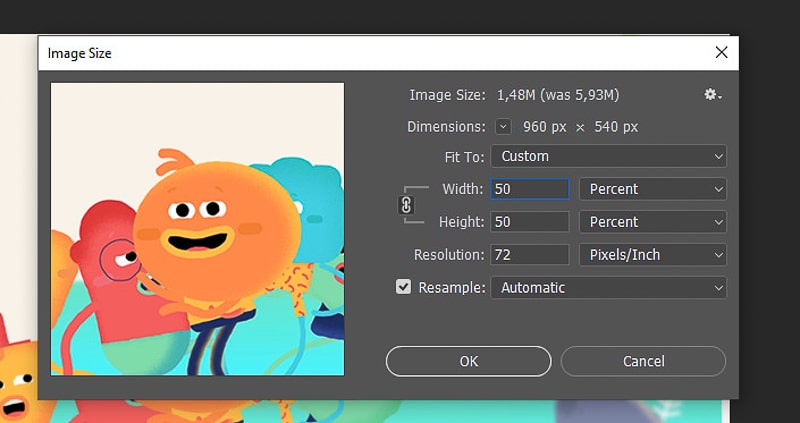
Cuando esté satisfecho con los ajustes y haga clic en «OK», aparecerá una ventana emergente con una advertencia. Haga clic en «Convertir» para finalizar el cambio de tamaño.
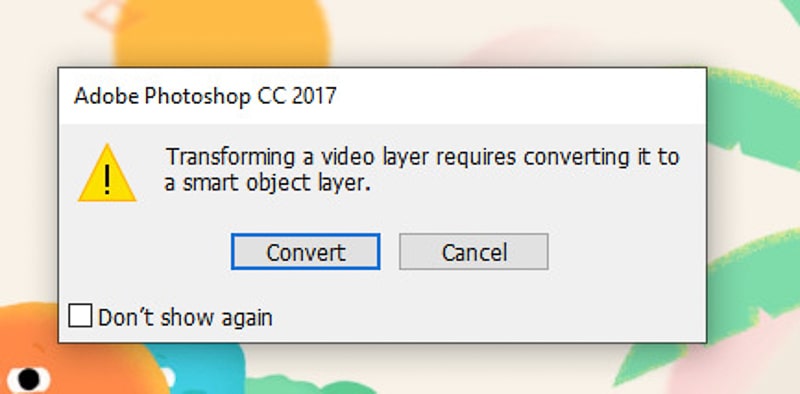
Para exportar el GIF, vaya a «Archivo» y, en el menú desplegable, seleccione «Exportar» y, a continuación, «Guardar para la Web (heredado)».
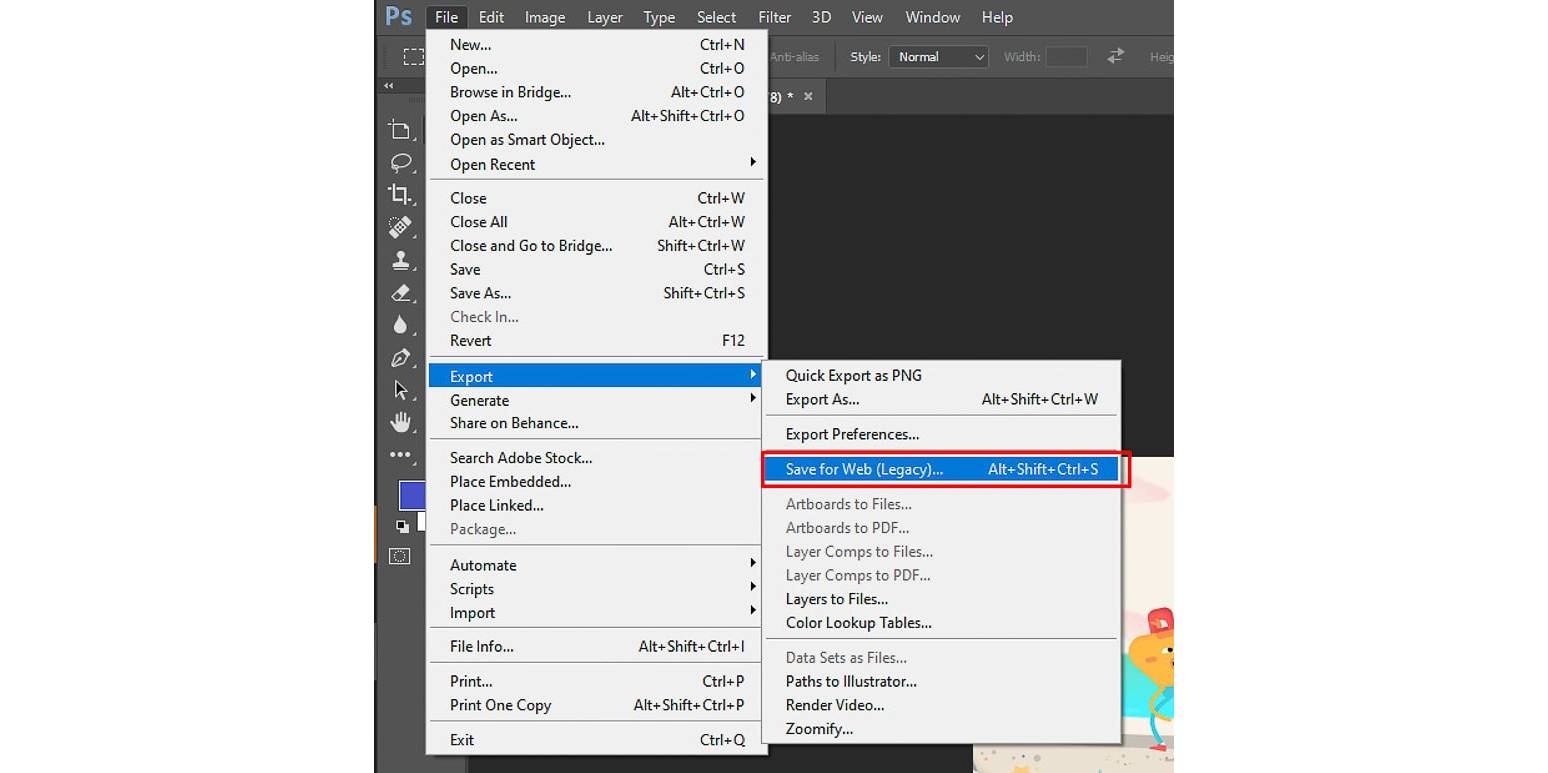
En la pantalla aparecerá un menú emergente que puede llegar a asustar. Afortunadamente, no es tan complicado. Para finalizar el proceso de creación, sólo tiene que seguir tres pasos: establecer el formato de archivo en GIF y desmarcar la casilla «Transparencia». Luego, asegúrese de poner la opción de bucle en la parte inferior en «Siempre».
Una vez hecho esto, haga clic en el botón «Guardar» y seleccione la ubicación de exportación.
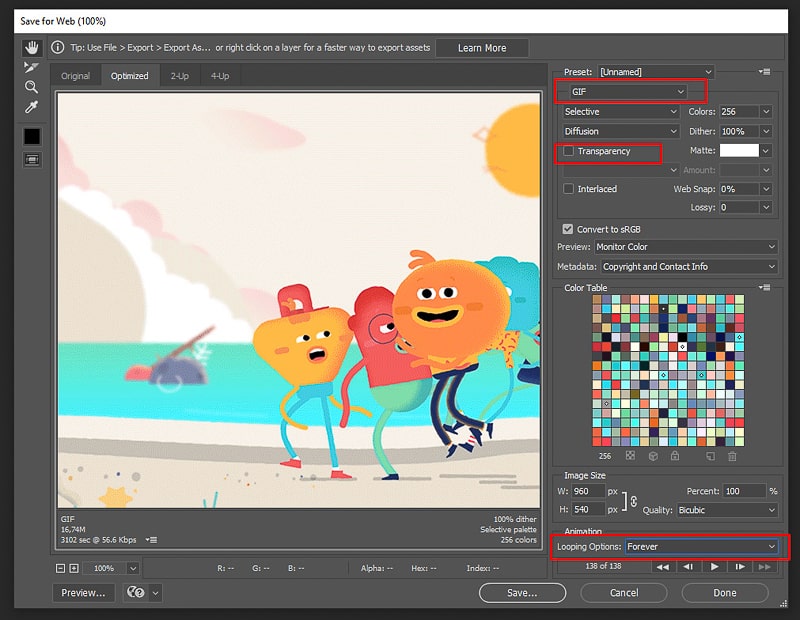
Si no está familiarizado con Photoshop, esto puede parecer un poco complicado al principio. Sin embargo, el proceso es sencillo y sólo lleva varios minutos, y seguro que le coges el tranquillo incluso desde la primera vez.
Ahora que ya sabe cómo crear un GIF animado en su ordenador, tanto online como offline, vamos a ver cómo se puede hacer con un smartphone. Hay muchas aplicaciones sencillas y eficaces para iPhone y Android que puede usar para crear GIFs animados sobre la marcha siempre que los necesite. Aquí tiene algunas de ellas.
Video to GIF – GIF Maker es una excelente herramienta de conversión de video a GIF para los usuarios de iPhone. Después de instalar la aplicación y pasar por un breve manual de usuario, seleccione cómo quiere añadir un video y proceda a la creación. Puede elegir un video existente en su dispositivo, grabar un video o añadirlo desde YouTube. Recorte el video, añada textos o emojis y pulse «Exportar».

En el siguiente paso, cambie la velocidad si es necesario, invierta o gire el video. Cuando esté contento con el resultado, puede compartirlo en las redes sociales con un solo clic.

GIFShop es una herramienta estupenda e intuitiva para que los usuarios de Android puedan crear GIFs en sus smartphones. Comience el proceso de creación abriendo la aplicación, seleccione «Videos -> GIF » y seleccione un video de la biblioteca multimedia de su dispositivo. La aplicación ofrece una gran variedad de herramientas de edición y diseño, como un recortador de video, filtros, calcomanías y demás. Una vez que haya terminado con la edición, haga clic en la flecha en la parte superior derecha.
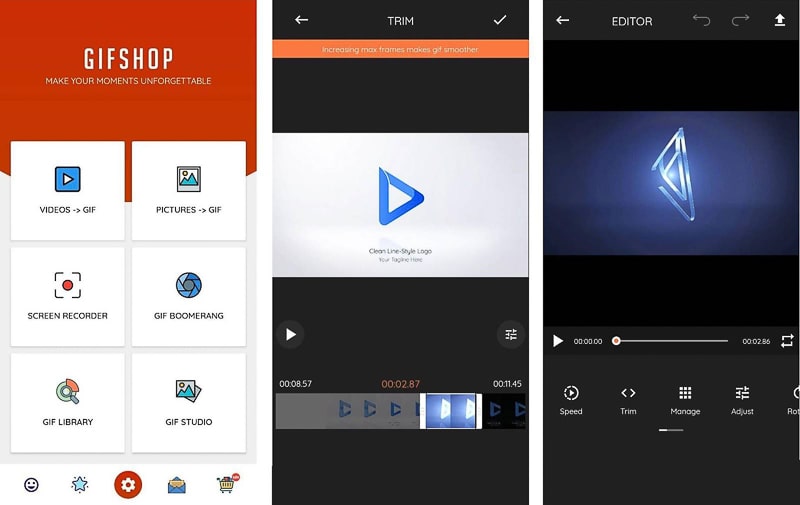
En el siguiente paso, seleccione la calidad, la resolución y el formato de la animación, y luego expórtela. El video estará listo casi al instante y podrá compartirlo en las plataformas sociales con un solo clic.
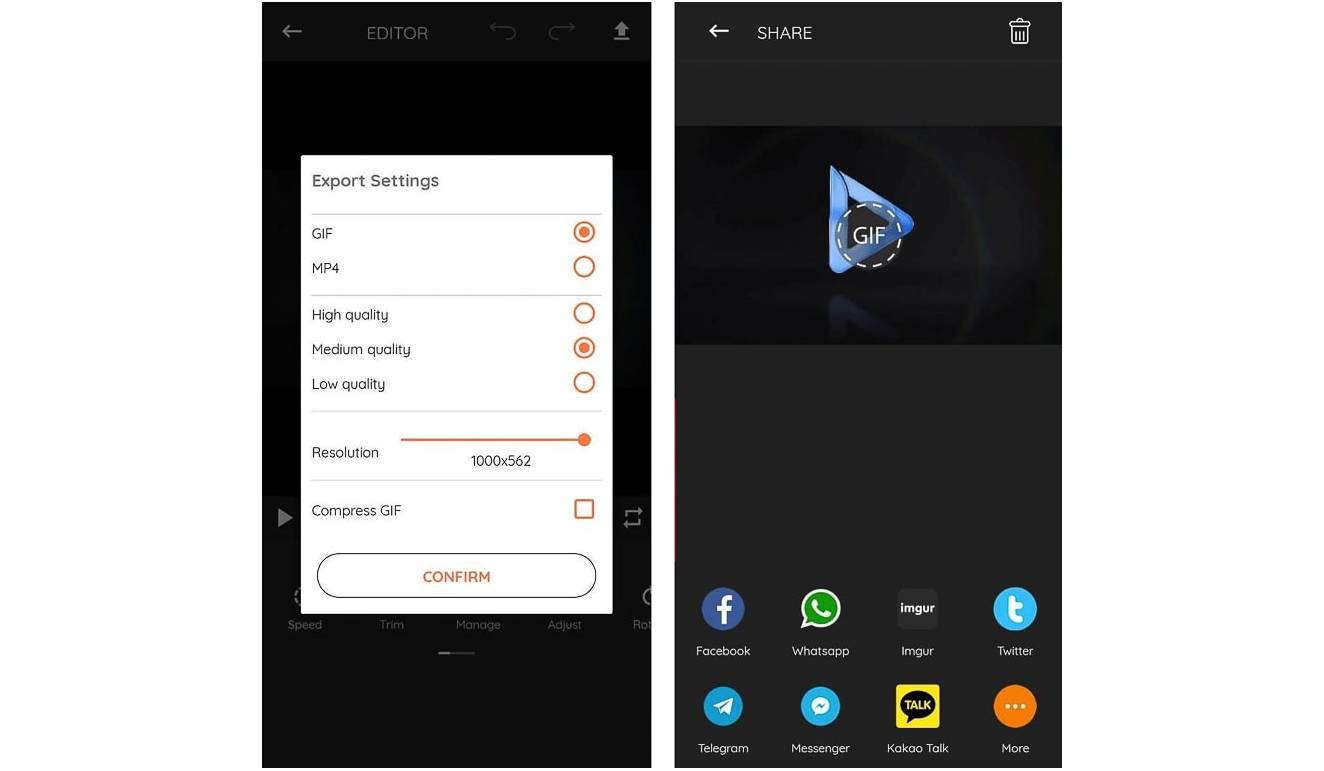
GIF Toaster (iPhone) – GIF Toaster es otra aplicación que puede usar para convertir su video en un GIF de forma rápida. Sin embargo, tenga en cuenta que necesita tener el video guardado en su dispositivo, ya que la aplicación no admite la importación de videos desde la web.
GIF Maker, GIF Editor (Android) – GIF Maker, GIF Editor (Android) – Esta versátil aplicación permite a los usuarios de Android convertir videos en GIFs. También puede decorar los GIFs con textos y calcomanías, añadir filtros y ajustar los marcos.
GIF Me! Cam (iPhone y Android) – Esta aplicación para crear GIFs es muy fácil de usar, tiene versiones para Android y iPhone y ofrece un proceso de creación sin problemas. La app incluye opciones de cambio de tamaño, efectos, calcomanías y otros elementos.
Como puede ver, no faltan herramientas que puede usar para convertir un video en un GIF. Dependiendo de sus necesidades y preferencias, cada una de las herramientas comentadas anteriormente ofrece un conjunto de funcionalidades de las que puede beneficiarse. Pruébelas para ver cuál le funciona mejor y luego cree el próximo GIF viral.
Y en caso de que necesite algo de inspiración para crear un video para su futuro GIF, eche un vistazo a nuestra amplia biblioteca de plantillas de video.
Artículo por: Personal de Renderforest
Sumérjase en nuestro blog de entrevistas exclusivas, tutoriales prácticos y artículos interesantes publicados cada semana.
Leer todos los artículos de: Personal de Renderforest

